Επισκόπηση του Microsoft Outlook Social Connector: Προστέθηκε το Facebook και το Windows Live

Αλλά τώρα, η Microsoft κυκλοφόρησε το MicrosoftΠάροχος κοινωνικών συνδέσεων Outlook για Facebook και Πάροχος κοινωνικών συνδέσμων του Microsoft Outlook για Windows Live Messenger, πράγμα που σημαίνει ότι είναι καιρός να ενεργοποιήσετε ξανά το People Pane και να συνδεθείτε. Δείτε πώς μπορείτε να συνδέσετε τον λογαριασμό σας στο Facebook με το Outlook χρησιμοποιώντας το Outlook Social Connector.
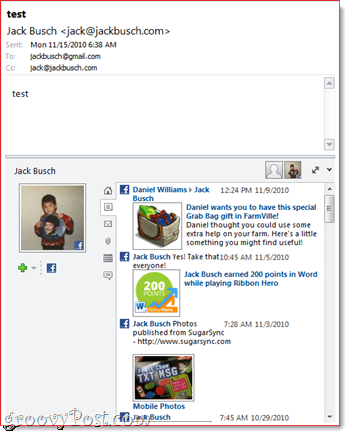
1. Εγκαταστήστε το Outlook Social Connector. Εάν εκτελείτε το Outlook 2010, το Outlook Social Connector θα πραγματοποιήσει λήψη μέσω του Microsoft Update. Εάν χρησιμοποιείτε Microsoft Outlook 2003 ή Microsoft Outlook 2007, μπορείτε να κάνετε λήψη του Outlook Social Connector στο Κέντρο λήψης της Microsoft.
2. Πραγματοποιήστε λήψη και εγκατάσταση του Microsoft OutlookΠάροχος κοινωνικής σύνδεσης για Facebook. Βεβαιωθείτε ότι έχετε τη σωστή έκδοση - υπάρχει μια έκδοση x86 και μια έκδοση 64 bit. Ενώ βρίσκεστε σε αυτό, μπορείτε να πάρετε το Microsoft Outlook Connector Provider για το Windows Live Messenger.
3. Εκκινήστε το Outlook και Κάντε κλικ ο Θέα αυτί. Κάντε κλικ επί Παράθυρο ατόμων και σιγουρευτείτε ότι Κανονικός είναι επιλεγμένο. Επόμενο, Κάντε κλικ Ρυθμίσεις λογαριασμού.
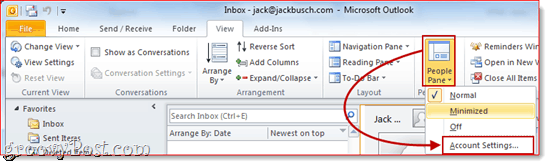
4. Ελεγχος τα πλαίσια δίπλα στους λογαριασμούς κοινωνικών δικτύωνθα θέλατε να προσθέσετε. Θα σας ζητηθεί να εισαγάγετε το όνομα χρήστη και τον κωδικό πρόσβασής σας. Αυτό είναι το ίδιο όνομα χρήστη και κωδικό πρόσβασης που θα χρησιμοποιούσατε για να συνδεθείτε απευθείας στο κοινωνικό δίκτυο. Τύπος εισαγω για να συνδέσετε τους λογαριασμούς σας και Κάντε κλικ Φινίρισμα όταν τελειώσετε.
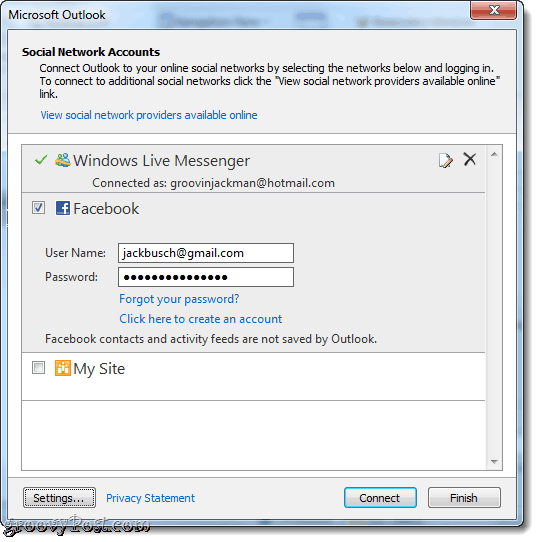
5. Τώρα, όταν προβάλλετε ή συνθέτετε ένα μήνυμα σε κάποιον που βρίσκεται σε ένα από τα συνδεδεμένα κοινωνικά σας δίκτυα, μπορείτε να δείτε τη δραστηριότητά του, την εικόνα προφίλ και τις ενημερώσεις κατάστασης.
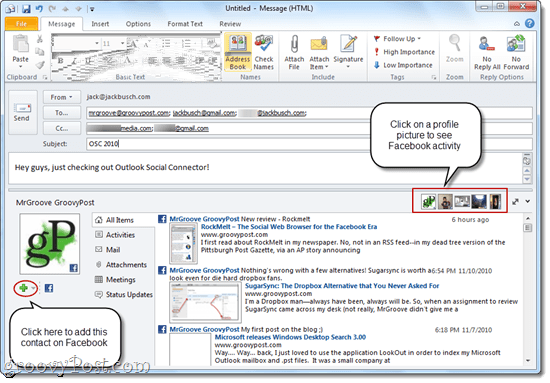
Εάν στέλνετε ένα μήνυμα σε πολλαπλάπαραλήπτες, μπορείτε να κάνετε εναλλαγή μεταξύ του προφίλ Facebook που βλέπετε κάνοντας κλικ στη φωτογραφία τους στην επάνω δεξιά γωνία του People Pane. Εάν δεν έχετε ήδη προσθέσει μια συγκεκριμένη επαφή στο Facebook ή στο Windows Live Messenger ή σε οποιοδήποτε άλλο από τα συνδεδεμένα κοινωνικά σας δίκτυα, μπορείτε να το κάνετε απευθείας από το παράθυρο People, κάνοντας κλικ στο σύμβολο Plus.
Ο όγκος των πληροφοριών που βλέπετε εξαρτάται από τοκοινές ρυθμίσεις και ρυθμίσεις απορρήτου που ο χρήστης έχει ρυθμίσει στο ίδιο το κοινωνικό δίκτυο. Για παράδειγμα, εάν στέλνετε μήνυμα ηλεκτρονικού ταχυδρομείου σε κάποιον που δεν είναι φίλος σας στο Facebook, οι μόνες πληροφορίες που θα δείτε είναι αυτές που έχουν ήδη κοινοποιηθεί δημόσια. Από την άλλη πλευρά, εάν είστε φίλοι στο Facebook, όπως και ο MrGroove και εγώ, μπορείτε να δείτε όλα όσα έχουν μοιραστεί με τους φίλους τους, συμπεριλαμβανομένων των αναρτήσεων τοίχου, των φωτογραφιών προφίλ και των ενημερώσεων κατάστασης.
Ξεχωριστά, το People Pane σας δίνει επίσης έναιστορικό συνομιλίας για κάθε επαφή. Εδώ, μπορείτε να δείτε τα προηγούμενα μηνύματα email, συσκέψεις και συνημμένα σας με μια ματιά. Αυτό μπορεί να είναι χρήσιμο εάν πρόκειται να στείλετε email σε έναν πελάτη και δεν μπορείτε να θυμηθείτε εάν τους έχετε ήδη στείλει ένα τιμολόγιο ή απόδειξη.
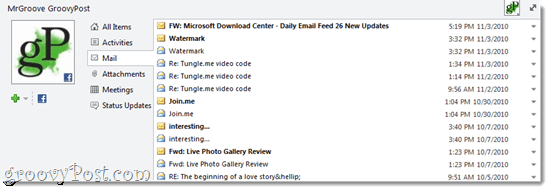
Λοιπόν, το έχετε - το Outlook είναι τώρα περισσότερο από έναπελάτης email, ημερολογίου και εργασιών · είναι επίσης ένας σύνδεσμος κοινωνικών μέσων. Αφού ενεργοποιήσετε τον πάροχο Facebook στο Outlook Social Connector, θα πρέπει να ελέγξετε και τους άλλους συνεργάτες του Outlook Social Connector, οι οποίοι περιλαμβάνουν το LinkedIn και το MySpace.










Αφήστε ένα σχόλιο